Google ha penetrado todos los rincones de la Internet y de la vida moderna. La aplicación Google Maps es tan útil para las personas hoy en día como lo era una brújula en la antigüedad. Afortunadamente, esta aplicación es mucho más que una brújula. Por otro lado, existe un lado oscuro; y es que por rastrear tu ubicación, muchas veces la aplicación puede resultar en una brecha de seguridad importante. Además de que Google recolecta información sobre ti en cada clic y en cada camino por el que transitas a mientras la usas. En este artículo aprenderás cómo borrar las búsquedas y ubicaciones de Google Maps desde tu navegador.
Borrar el historial de búsquedas y ubicaciones de Google Maps en la PC
Para borrar el historial de búsquedas y ubicaciones de Google Maps de manera exitosa, debes dirigirte, en primera instancia, a la página de Google Maps desde tu navegador. A continuación, ve a la parte superior izquierda del mapa y haz clic en el icono Menú. Esto puedes verlo en la imagen #1.
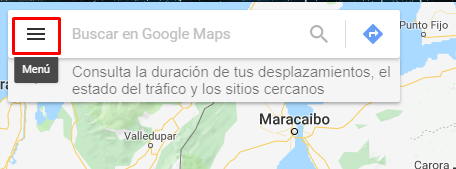
Ahora, baja hasta encontrar la opción Historial y haz clic en ella, como lo muestra la imagen #2.
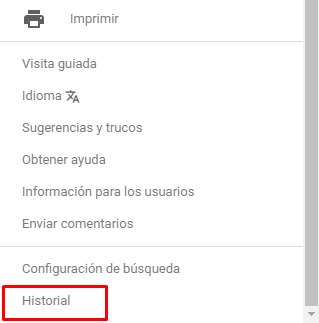
Serás redirigido a Google – Mi actividad. Ahí, encontrarás toda la actividad que has tenido en Google Maps y de todas las funciones de Google. Para eliminar sólo la información de un día en específico, dirígete a la sección Maps, como lo muestra la imagen #3.
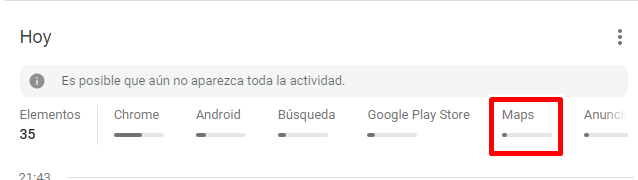
En esta sección verás ordenada por cronología, cada una de las búsquedas y ubicaciones que registró Google Maps. Para borrar el historial de búsquedas de Google Maps el día en cuestión, puedes hacer clic en los tres puntos verticales que aparecen al lado de cada grupo. Luego debes seleccionar Eliminar. Así lo muestra la imagen #4.
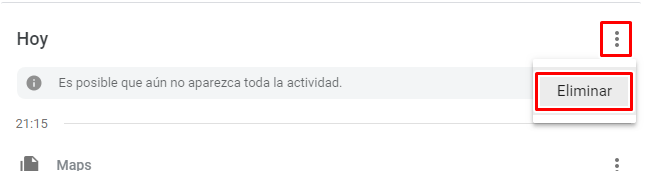
Si quieres borrar el historial de búsquedas y ubicaciones de Google Maps, dirígete a Eliminar actividad por. Así lo verás en la imagen #5.
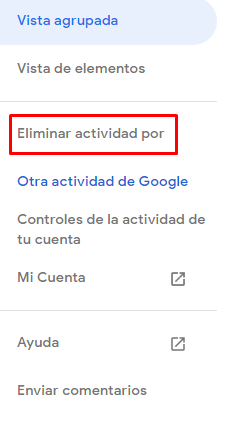
A continuación, podrás configurar la información que quieres borrar. Tu objetivo, es el servicio de mapas. En la casilla Producto, selecciona la palabra Maps y en la casilla donde está marcado Hoy fija Desde siempre. Finalmente, haz clic en Eliminar, de la misma manera en que se muestra en la imagen #6.
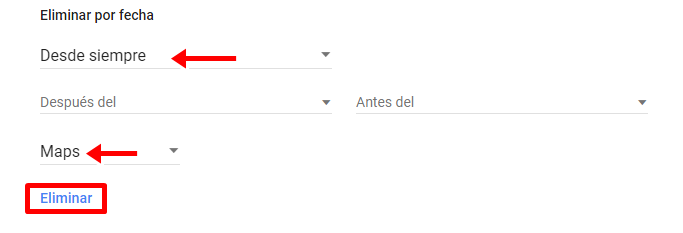
Ahora que ya sabes cómo borrar el historial de búsquedas y ubicaciones de Google Maps desde tu navegador, puedes, también tú, proteger tu privacidad.
